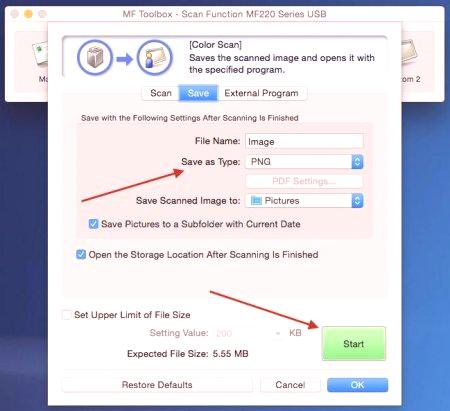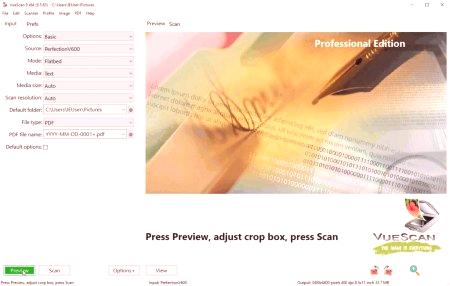Skener HP Scanjet 200, opisan v tem članku, vam pomaga dobiti kakovostno sliko. Poleg tega funkcionalnost naprave omogoča urejanje nastale slike. Napravo lahko uporabljate doma in v pisarni.
Opis
Ta skener v celoti zagotavlja kakovostno sliko. Ima enostaven nadzor, z vrhunskim dizajnom. Lahko skenira ne samo dokumente, ampak tudi fotografije. Slednji niso nobene vrste, ampak samo tisti, ki ustrezajo velikosti 10 x 15 cm. Sliko lahko takoj natisnete na brizgalnem tiskalniku ali shranite v računalnik. Po želji lahko postopek ponovite s pritiskom na gumb.
Vključuje HP Scanjet 200 (cena za to - na območju 3 tisoč rubljev) prihaja s posebno koristnostjo. Potreben je za preprosto upravljanje skenerja, urejanje fotografij, tiskanje in avtomatizacijo celotnega procesa. Skener se priključi na napajalnik s kablom USB. Ima zelo majhne dimenzije in porabi električno energijo z maksimalno ekonomičnostjo. Dimenzije naprave so majhne, zato iskanje mesta na mizi ne bo delovalo. Kaj je v napravi HP Scanjet 200 (pozitivne ocene)? V škatli najdete kabel USB in več CD-jev. Eden od njih je potreben za delo s slikami, drugi pa vam omogoča, da v celoti razumete, kako je naprava urejena. Nadzorna plošča vsebuje več ključev, ki so odgovorni za ustrezne funkcije: skeniranje, kopiranje,Pošiljanje slik na pošto, obdelava dokumenta in spreminjanje njegovega formata PDF. Ta naprava je v svojem vodstvu tako jasna, da jo lahko uporabi tudi šolar.
Značilnosti
V zvezi z značilnostmi je treba opozoriti, da naprava pregleda sliko 21 sekund. Pripoznavanje formata traja približno 30 sekund. Če skenirate barvne fotografije, ki jih morate poslati po elektronski pošti, traja 37 sekund. Največja datoteka, pridobljena v operacijskem sistemu Windows, zahteva 2 GB, Linux ali MAC OS - 1 GB. Naprava lahko skenira kot navaden papir, ki se uporablja za brizgalne tiskalnike, kot tudi fotografski papir, časopisni papir, sijajne revije. Nato lahko slike, ki so bile skenirane, shranimo v naslednjih oblikah: TIF, GIF, BMP, JPEG. Če izberete obliko TIF, lahko izberete tudi možnost stiskanja. Hkrati lahko spremenite oblike, pretvorite enega v drugega. Skener ima štiri kontrolne gumbe, ki so vsi na sprednji strani naprave. Na voljo je tudi programska oprema, ki vam omogoča popolno avtomatizacijo dela z napravo. Skener porabi električno energijo okoli 25 kW, z najmanjšo porabo 05 W. Naprava tehta približno 2 kg.
Združljivost z OS
Naprava HP Scanjet 200 (vključena v priročnik) je združljiva s številnimi operacijskimi sistemi, ki so zdaj v povpraševanju. To sta programska oprema Windows, Mac OS in Linux.
Pros
Kot vsak drug pripomoček ima ta skener svoje prednosti inpomanjkljivosti Razmislite o njih. Med prednostmi je treba opozoriti, da je naprava poceni, porabi elektriko preko USB priključka oziroma da je žica zelo enostavna za zamenjavo in je kar se da lahka in kompaktna. Uporabniki napišejo preglede z odlično kakovostjo skeniranja, kot tudi možnostjo hkratnega rokovanja z več fotografijami, pri čemer so kontrolniki tako preprosti, da za to potrebujete le en ključ. Vse naprave v tej liniji delujejo tiho in hitro, opisani model pa tudi ni izjema. Pokrov ima odlične zanke, postavljen je vodoravno.
Proti
V zvezi s slabostmi skenerja HP Scanjet 200 so tehnične specifikacije že postale jasne, da naprava deluje počasi v primerjavi z drugimi sodobnimi modeli. Vse funkcije, predstavljene na najboljših modelih, se izvajajo veliko počasneje. Zato je veliko potrošnikov prepričanih, da ta naprava ni primerna za delo z velikimi količinami dokumentov. Opozoriti je treba na majhno značilnost: pri skeniranju svetlih barv se močno zbledijo. Poleg tega programska oprema tega optičnega bralnika ni nameščena na vsakem računalniku, njene minimalne zahteve pa niso znane, zato je težko predvideti, za katero napravo je primeren.
Delo
Kot je že bilo znano in omenjeno zgoraj, ima skener štiri glavne gumbe. Ko kliknete na gumb "Skeniraj", se zažene sam proces, ki obdeluje fotografije in različne dokumente. Gumb "Kopiraj" ustreza ne leposnetek slike, ampak tudi, da jo natisnete. Tretji ključ je odgovoren za pošiljanje skeniranja po e-pošti, tako da se po obdelavi strani takoj priloži k pismu in pošlje. Četrti gumb, ki je odgovoren za skeniranje v PDF formatu, je v celoti razumljen v akciji. Obdeluje dokumente in jih shrani v obliki PDF. Pred zagonom naprave morate v računalnik namestiti programsko opremo, s katero deluje. Po uspešnem prenosu se na namizju prikažeta dve ikoni. Ikone bodo odražale njihovo funkcionalnost. S klikom na eno od njih boste lahko skenirali dokument, ga natisnili ali uredili. Če želite začeti postopek skeniranja, morate klikniti na ikono, imenovano »Scan«, ki ji sledijo navodila, ki bodo prikazana v pogovornem oknu. Če želite kopirati, morate klikniti na ustrezno tipko, nato pa bodo dokumenti skenirani in poslani na tiskanje.